(tf更新到1.13以后已经可以支持python3.7了,本文以python3.7为解释器,简单说明笔者安装tf-gpu的流程,笔者选择的IDE为Pycharm)
前言:笔者注意到很多同学在tf的安装过程中都出现了dll无法定位,找不到dll的情况,原因皆与虚拟环境venn的配置有关。由于笔者不谙windows环境变量和python包导入的相关机制,所以选择简单粗暴地在全局导入相关的第三方包并在创建虚拟环境时全部继承,经验证该方法的确可以避免链接错误,原理暂不明
一、python3.7的安装
首先前往https://www.python.org/官网下载python3.7版本,安装流程可参考网上其他教程,注意在安装完成后一定要设置好环境变量。安装完成后打开cmd输入python以验证环境变量是否配置成功,结果如下:
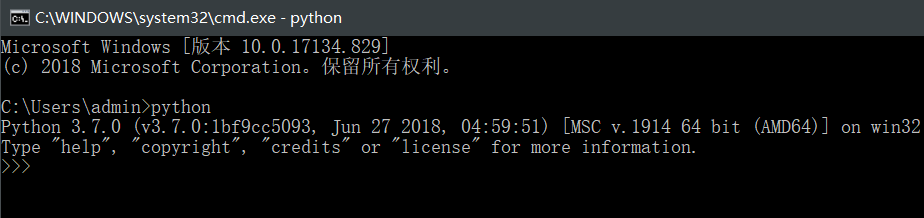
二、CUDA和cuDNN的安装
想利用显卡进行并行计算需要安装CUDA和cuDNN。注意CUDA和cuDNN以及tensorflow的版本间有严格对应关系,错误的版本之间可能会无法运行。笔者选用的是tensorflow1.13 + CUDAver10.1 + cuDNN10
首先前往https://developer.nvidia.com/cuda-downloads下载CUDA,再前往https://developer.nvidia.com/rdp/cudnn-archive下载对应版本的cuDNN
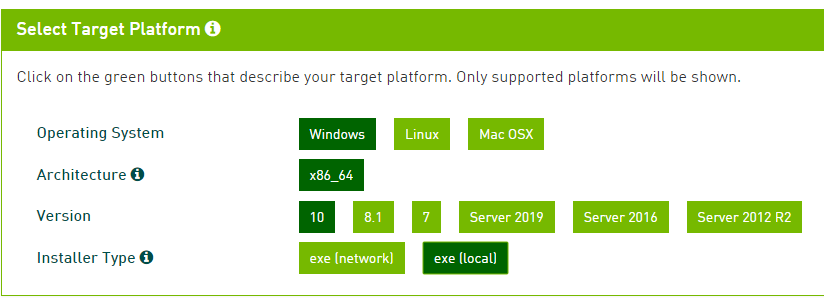

下载完成后运行cuda安装程序,按照指示一步步操作即可(可以选择直接安装精简版,也可按照网上的其他教程进行自定义安装)。默认安装路径为C:\Program Files\NVIDIA GPU Computing Toolkit\CUDA\v10.1,解压下载的cuDNN包,将里面的同名文件夹合并到CUDA的安装路径里(这个安装方法是不正确的,但是简单方便,正确的安装方法可以参考网上的其他教程)。完成后进行环境变量的配置:
在系统变量中添加:
CUDA_SDK_PATH,值为C:\ProgramData\NVIDIA Corporation\CUDA Samples\v10.1(默认安装的路径)
CUDA_LIB_PATH,值为%CUDA_PATH%\lib\x64
CUDA_BIN_PATH,值为%CUDA_PATH%\bin
CUDA_SDK_BIN_PATH,值为%CUDA_SDK_PATH%\bin\win64
CUDA_SDK_LIB_PATH,值为%CUDA_SDK_PATH%\common\lib\x64

在系统变量中的Path中逐条添加(ProgramData为隐藏状态):
%CUDA_LIB_PATH%; %CUDA_BIN_PATH%; %CUDA_SDK_LIB_PATH%; %CUDA_SDK_BIN_PATH%;
C:\ProgramData\NVIDIA Corporation\CUDA Samples\v10.1\bin\win64;
C:\ProgramData\NVIDIA Corporation\CUDA Samples\v10.1\common\lib\x64;
C:\Program Files\NVIDIA GPU Computing Toolkit\CUDA\v10.1\lib\x64;
C:\Program Files\NVIDIA GPU Computing Toolkit\CUDA\v10.1\bin;
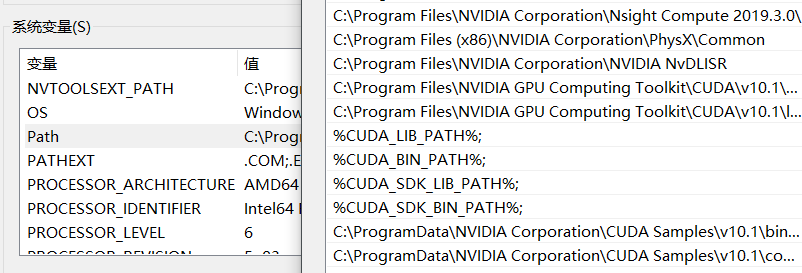
全部完成后打开cmd,输入cd C:\Program Files\NVIDIA GPU Computing Toolkit\CUDA\v10.1\extras\demo_suite转到文件夹位置,先后键入bandwidthTest.exe与deviceQuery.exe以验证配置问题,成功结果如下:




最终结果均为Result = PASS则说明安装成功
三、tensorflow-gpu的安装
tensorflow-gpu的安装可直接通过pip指令完成安装(此处在python的全局库内安装,并不是在虚拟环境内安装包,经检验在虚拟环境内导入包极易产生dll定位失败的问题,故此处不选择仅在虚拟环境内安装相应包)
(注意!由于python的部分包与包之间存在相互依赖的关系,为保证成功请确保环境比较干净,有冲突请首先uninstall原来的包)
考虑到国外的python下载速度不稳定,为了良好的体验建议把python源换成豆瓣源,操作如下:
打开C:\Users\admin\AppData\Roaming,新建一个pip文件夹,在这个文件夹里新建一个txt文件,键入
[global]
index-url = https://pypi.douban.com/simple
[install]
trusted-host=pypi.doubanio.com
保存,将文件后缀名改为ini即可,结果如下:
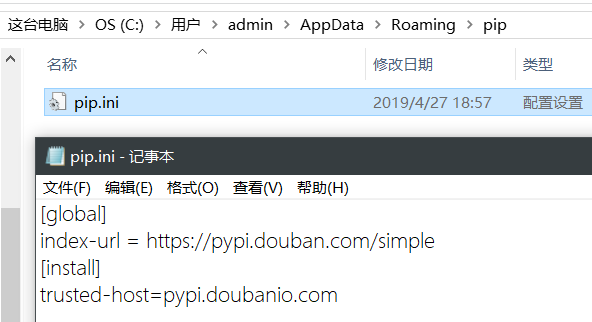
如果第一步已经成功设置好环境变量的话,打开cmd,键入pip install tensorflow-gpu,等待安装完成即可。完成后,键入python进入执行界面,输入以下语句检验安装是否完成,演示如下:

以上,我们已经完成了所有的安装流程。由于大部分同学习惯于使用IDE进行调试和开发,所以我们继续介绍使用Pycharm的方法
四、安装Pycharm
进入https://www.jetbrains.com/pycharm/选择安装即可,如果您是在校学生,可以使用学校的edu邮箱注册JetBrains的账号以激活所有产品的免费使用权,这里不做赘述。安装完成后进入如下界面:
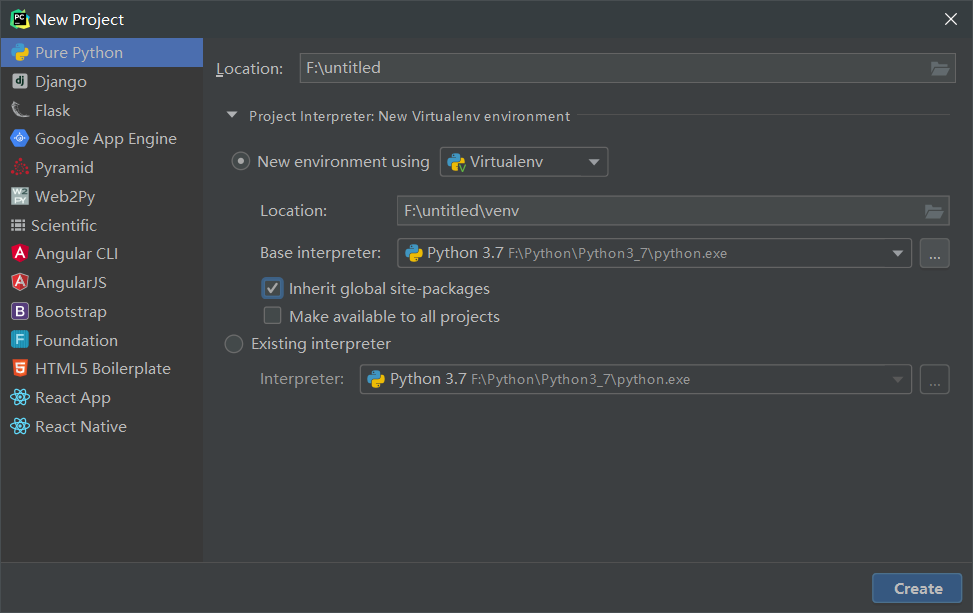
注意由于Pycharm创建工程时默认使用虚拟环境以避免包冲突问题,但经笔者验证在tensorflow的安装过程中极易出现dll无法定位的问题,所以之前选择将tensorflow包装在了全局库内,这里在创建工程时一定要勾选Inherit选项!!,勾选后新的虚拟环境内会将全局的包继承过来,这样就解决了dll定位失败的问题。工程建立后新建一个test.py文件键入以下代码并执行,成功结果如下:
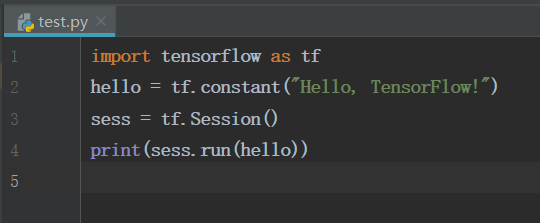
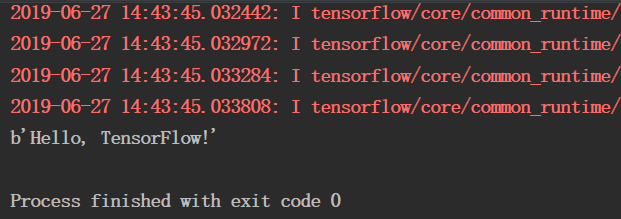
至此,安装流程已全部结束。希望您也能尽快踏入机器学习的大门~